如果你曾經想過如何在你的手機或電腦上掃描 QR 碼,這份簡單指南將指導你如何以最簡單的方式完成。
無論您是對QR碼完全陌生,還是只是需要一個快速複習,這篇部落格將幫助您了解如何使用任何設備掃描它們,以及在掃描時應遵循的最佳實踐。
到最後,你將會準備好在手機、電腦上,或是透過免費的線上QR碼生成器和解碼器自信地掃描任何QR碼。
目錄
為什麼你可能需要掃描二維碼
二維條碼現在幾乎無所不在,多虧了免費的線上二維條碼生成器軟體的強大功能。
從餐廳桌子到 食品包裝的QR碼 而且就連活動門票,這些代碼都非常有用。但當你掃描其中一個時,究竟能做些什麼呢?
- 立即訪問網站: 公司、機構和組織讓您跳過輸入冗長的網址,只需掃描一次即可打開正確的頁面。
- 快速付款: 商店、應用程式和電子商務結帳通常提供掃碼支付系統作為標準支付方式。
- 加入 Wi-Fi 網絡: 許多咖啡廳和辦公室都展示一 WiFi QR碼 這樣您可以安全地連接,而不必輸入複雜而冗長的密碼。
- 查看菜單、活動資訊或檔案: 餐廳、音樂會和教室使用QR碼即時分享數位內容。
- 下載應用程式或促銷。 品牌使用 應用程式 QR 碼 直接推出安裝、折扣或下載導頁。
您可以在手機、筆記型電腦或平板電腦上掃描QR碼,以更快、更順暢、更安全地訪問內容,使日常互動更為簡單和互聯。
手機掃描QR碼的不同方式
在您的智慧型手機上掃描 QR 碼很快又簡單,因為大多數現代設備已經內建掃描器。
無論您使用 iPhone 還是 Android,這是如何操作的。
在 iPhone 上掃描 QR 碼

在 iPhone 上掃描 QR 碼是輕而易舉的,不需額外的軟件。您的設備已經內建了一切,讓您無需使用應用程式便能掃描 QR 碼。
使用內建的相機應用程式:
- 打開相機應用程式。
- 將它對準 QR 碼。
- 一個彈出式通知將會出現;輕輕點擊它以打開連結或內容。
使用控制中心的代碼掃描器:
- 從螢幕右上角向下滑動。
- 點擊「掃碼器」圖示。
- 將相機對準 QR 碼,即可立即掃描。
疑難排解提示:
- 確保 QR 碼光線充足並且清晰。
- 清潔相機鏡頭以獲得更好的清晰度。
- 如果相機無法辨識代碼,請靠近一些或調整角度。
使用這些快速方法,您可以隨時使用 iPhone 設備的相機輕鬆、快速和可靠地掃描 QR 碼。
在安卓上掃描QR碼
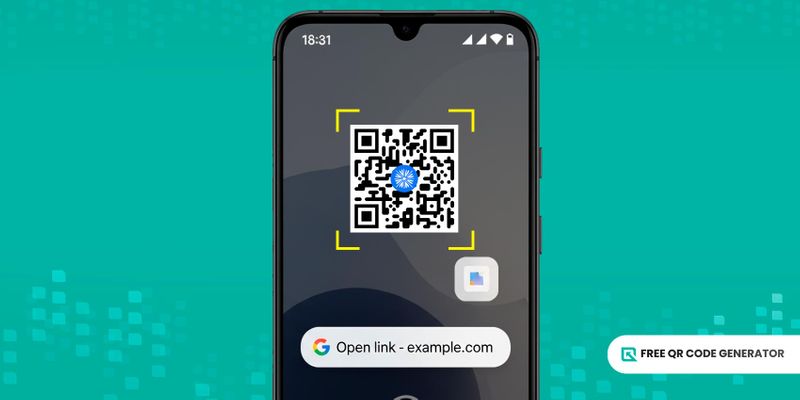
在Android上掃描QR碼和在iPhone上一樣簡單。大部分近期的Android手機都內建QR碼掃描功能於相機應用程式中,這樣您可以在幾秒鐘內存取連結或資訊,無需安裝其他應用程式。
使用相機應用程式:
- 打開相機應用程式。
- 穩定地對準QR碼。
- 將會彈出通知;輕觸以開啟連結或內容。
使用 QR 掃描器功能:
- 從您的設備的無障礙功能選單中找到並打開QR掃描器。
- 將相機穩定地對準 QR 碼並掃描。
- 等待預覽連結或文字。如果需要,輕觸連結以打開精確目的地。
使用Google Lens:
- 從您的相機應用程式或 Google 搜尋列中打開 Google Lens。
- 對準 QR 碼,應用程序將自動檢測並顯示連結。這種方法使用 Google Lens QR 碼 掃描以獲得快速和準確的結果。
使用第三方QR碼應用程式:
如果您的手機沒有內建掃描功能,請在 Play 商店下載一個可靠的 QR 掃描器應用程式,以滿足相同的功能。
無論您選擇哪種方法,掃描 QR 碼並獲取所需信息只需幾秒鐘。快速、簡單、無煩惱。
如何在沒有手機相機的情況下掃描QR碼
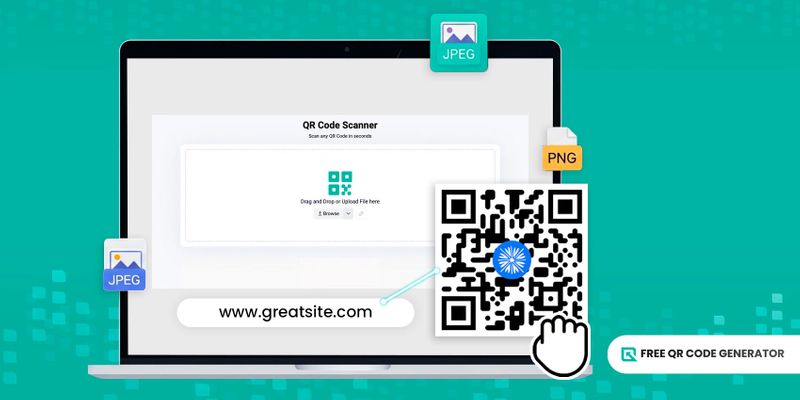
沒有智慧型手機?沒問題。您仍然可以使用幾種快速可靠的方法在您的筆記型電腦、桌上型電腦或平板電腦上掃描 QR 碼。
使用您的筆記型電腦或PC的攝像頭
你不需要手機相機來掃描 QR 碼,你的電腦也可以做到。特別是 Windows。 相機應用程式上的條碼掃描器 並且在其截圖工具上,它讓您可以在筆記型電腦上掃描 QR 碼。
要使用它,只需打開相機應用程式,點選「QR」圖示。將 QR 碼圖像展示給相機,或透過拖曳或在資料夾中定位來上傳它,即可快速解碼其背後的資訊。
如果您的筆記型電腦設備沒有這種功能,您也可以訪問值得信賴的QR碼掃描網站並允許相機訪問。
將QR碼對準你的網絡攝像頭,網站將立即檢測並解碼它。
上傳截圖或圖片
如果您的設備上保存了以截圖或圖片形式的QR碼,您可以輕鬆進行掃描而無需攝像頭。
只需將文件上傳至可信任的工具以掃描圖片上的QR碼,它將迅速偵測並顯示嵌入的資訊,不論是網站連結、聯絡方式,還是其他資料。
把這段話翻譯成繁體中文是: 一 免費 QR 碼生成器 同時讓您直接從上載的圖像解碼 QR 碼,成為在線掃描 QR 碼的其中一個最簡單的方式,無需手機或應用程式。
使用瀏覽器擴充功能或內建工具
一些瀏覽器,如Chrome和Edge,現在內建QR碼掃描器或支持瀏覽器擴展程式進行掃描。您也可以使用在線QR碼閱讀器快速解碼,而無需安裝任何軟體。
如果您在線上或圖像中遇到一個QR碼,您可以右鍵點擊它,並選擇“掃描QR碼”來立即解碼內容。
使用桌面應用程式或軟體
您也可以使用桌面應用程式離線掃描QR碼,這對於喜歡在沒有網路連接的情況下工作的人來說特別方便。
安裝一個免費、安全的 QR 碼掃描器,可用於 Windows 或 macOS,這將讓您能直接從您的網絡攝像頭或已保存的圖像中讀取 QR 碼。
常見的QR碼掃描問題及解決方法
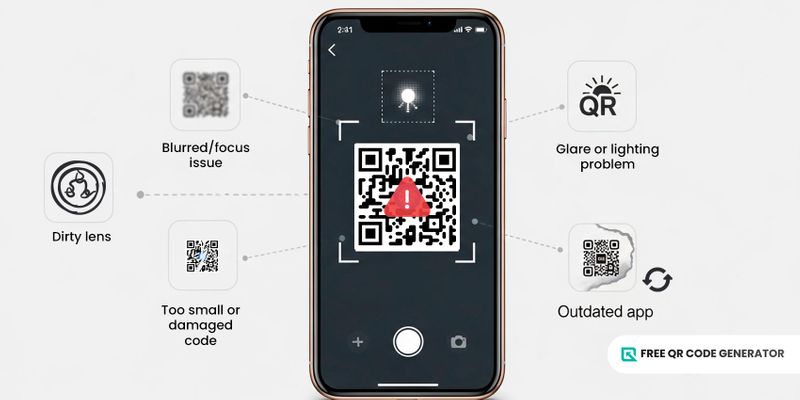
即使使用最好的設備,掃描QR碼時仍可能遇到問題。這裡列出一些常見問題和快速修復方法:
- QR碼未對焦 將您的設備靠近或遠離,直到相機正確對焦。如有必要,輕觸螢幕重新對焦。
- 代碼太小或損壞: 嘗試放大QR碼或打印一個新的未損壞版本。
- 昏暗或眩光: 增加照明或調整角度以減少反射。
- 過時的相機應用程式。 更新您手機的相機應用程式,重新啟動設備,或使用免費的 QR 碼掃描器應用程式以確保相容性。
- 鏡頭髒污或有汙漬: 擦拭相機鏡頭可提高掃描準確性。
💡提示: Please provide the sentence that you'd like me to translate into Traditional Chinese. 始終保持您的設備穩定,確保整個 QR 碼在相機視圖中正確對準並顯示,以獲得最佳效果。
為什麼使用最好的 QR 掃描器很重要?
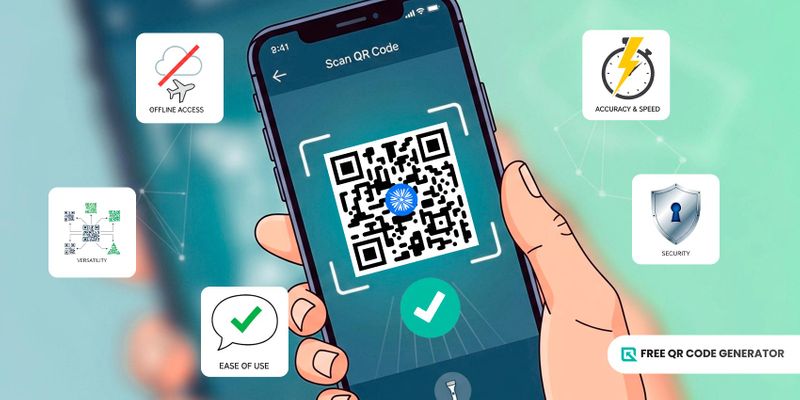
你的掃描器應用程式或工具的品質可能會影響程式碼被讀取的速度和安全性。這就是為什麼選擇最佳的QR掃描器很重要。
- 準確性與速度: 一個可靠的QR碼閱讀器能立即偵測碼,即使在光線較暗或曲曲彎彎的表面上,為您節省時間和挫折。
- 安全: 最好的掃描儀會提醒您。 可疑或不安全的連結 在打開它們之前,保護您免受釣魚或惡意軟體的侵害。
- 多才多藝。 一款優秀的 QR 碼掃描器可以準確讀取不同類型的 QR 碼,包括網站連結、支付資訊和聯絡方式,並且能保持一致的效果。
- 離線功能: 一些掃描儀讓您在沒有網絡連接的情況下掃描並存儲結果,非常適合旅行或網絡連接較弱的地區。
- 使用的便捷性: 內建工具和乾淨界面的免費應用程式使掃描對初學者更快速更方便。
選擇合適的工具有助於確保每一次掃描都是流暢、安全且可靠的。當您準備在您的手機上掃描 QR 碼時,您可以依賴最佳的體驗。
在下一次掃描 QR 碼時要充滿信心。
學會如何使用各種設備和平台掃描QR碼後,您現在可以在需要時輕鬆掃描它們。
通過遵循簡單的步驟和疑難排解提示,您可以自信且迅速掃描 iPhone 和 Android 設備、筆記型電腦上的 QR 碼,或通過線上方式進行。只要確保不要掃描您找到的隨意和可疑的 QR 碼。
而現在您已經對掃描 QR 碼有點了解,下一步就是掌握如何使用免費的 QR 碼生成器創建您自己的 QR 碼,以使數字訪問更加順暢和輕鬆。

